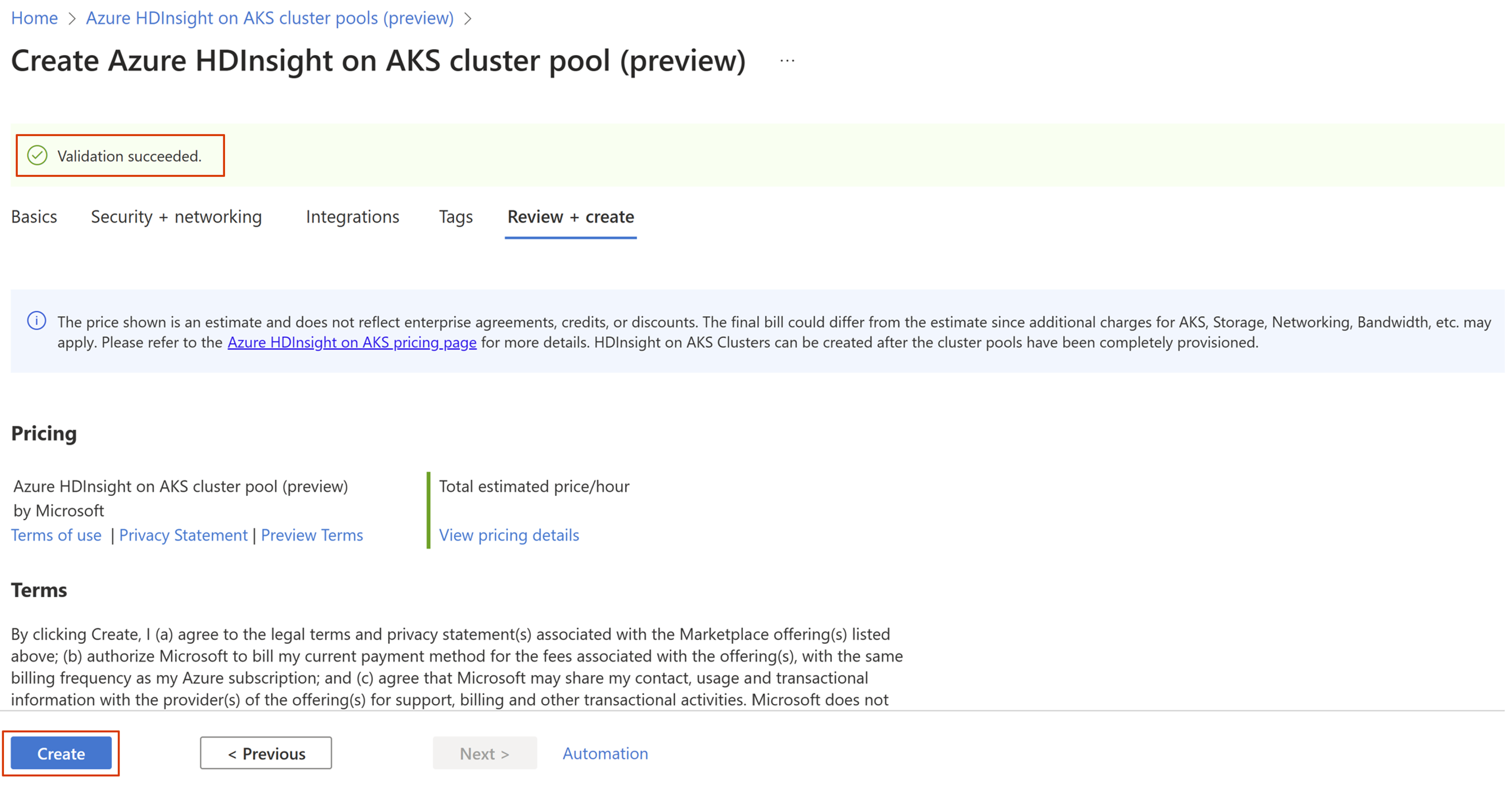快速入門:使用 Azure 入口網站在 AKS 叢集集區上建立 HDInsight
注意
AKS 上的 Azure HDInsight 將於 2025 年 1 月 31 日退場。 請於 2025 年 1 月 31 日之前,將工作負載移轉至 Microsoft Fabric 或對等的 Azure 產品,以免工作負載突然終止。 訂用帳戶中剩餘的叢集將會停止,並會從主機移除。
在淘汰日期之前,只有基本支援可用。
重要
此功能目前為預覽功能。 Microsoft Azure 預覽版增補使用規定包含適用於 Azure 功能 (搶鮮版 (Beta)、預覽版,或尚未正式發行的版本) 的更多法律條款。 若需此特定預覽版的相關資訊,請參閱 Azure HDInsight on AKS 預覽版資訊。 如有問題或功能建議,請在 AskHDInsight 上提交要求並附上詳細資料,並且在 Azure HDInsight 社群上追蹤我們以獲得更多更新資訊。
HDInsight on AKS 引進叢集集區和叢集的概念,可讓您實現資料湖存放庫的完整價值。
叢集集區是叢集的邏輯群組,並維護相同集區中的一組叢集,有助於跨多個叢集型別建立強固的互通性。 它可以在現有的虛擬網路內或虛擬網路外部建立。
HDInsight on AKS 中的叢集集區會對應至 AKS 基礎結構中的一個叢集。
叢集是個別的計算工作負載,例如 Apache Spark、Apache Flink 或 Trino,可在相同的叢集集區中建立。
您必須針對每個叢集類型擁有叢集集區。 它可以獨立建立,也可以在叢集建立期間建立新的叢集集區。 在此快速入門中,您將了解如何使用 Azure 入口網站建立叢集集區。
必要條件
建立叢集集區之前,請確定您已完成 訂用帳戶必要條件。
建立叢集集區
下列步驟說明個別建立叢集集區。 在建立叢集期間,可以使用相同的叢集集區選項。
登入 Azure 入口網站。
在 Azure 入口網站搜尋列中,在 AKS 叢集集區上輸入 HDInsight,然後從下拉式清單中選取 AKS 叢集集區上的 Azure HDInsight。
按一下 [+ 建立]。
在 [基本] 索引標籤上,輸入下列資訊:
屬性 描述 訂用帳戶 從下拉式清單中,選取您想要用來建立 HDInsight on AKS 叢集集區的 Azure 訂用帳戶。 資源群組 從下拉式清單中選取現有的資源群組,或選取 [新建]。 集區名稱 輸入要建立的叢集集區名稱。 叢集集區名稱長度不能超過 26 個字元。 其必須以字母開頭,以英數字元結尾,且只能包含英數字元和連字號。 區域 從下拉式清單中,選取叢集集區的區域。 檢查區域可用性。 對於虛擬網路中的叢集集區,虛擬網路和叢集集區的區域必須相同。 叢集集區版本 從下拉式清單中,選取 HDInsight on AKS 叢集集區版本。 虛擬機器 從下拉式清單中,根據您的需求選取叢集集區的虛擬機器大小。 受控資源群組 (選擇性) 提供受控資源群組的名稱。 它會保存 HDInsight on AKS 建立的輔助資源。 選取 [下一步:安全性 + 網路] 以繼續。
在 [安全性 + 網路] 頁面上,提供下列資訊:
屬性 說明 虛擬網路 (VNet) 從下拉式清單中,選取與叢集集區位於相同區域中的虛擬網路。 子網路 從下拉式清單中,選取您計劃與叢集集區建立關聯的子網路名稱。 Egress 路徑 從下拉式清單中,選取叢集的 Egress 路徑。 私人 AKS 啟用私人 AKS 以確保 AKS 控制平面/Kube API 伺服器與叢集之間的網路流量會保留在私人網路上。 選取 [下一步:整合] 以繼續。
在 [整合] 頁面上,提供下列資訊:
屬性 說明 Log Analytics (選擇性) 選取此選項可讓 Log Analytics 藉由將計量和記錄傳送至 Log Analytics 工作區,以直接檢視叢集中的深入解析和記錄。 您也可以在建立叢集集區後啟用此選項。 Azure 受控 Prometheus (選擇性) 啟用 Azure 受控 Prometheus,藉由將計量和記錄傳送至 Azure 監視器工作區,直接檢視叢集中的深入解析和記錄。 您也可以在建立叢集集區後啟用此選項。 選取 [下一步: 檢閱 + 建立] 以繼續。
在 [檢閱 + 建立] 頁面上,尋找頁面頂端的驗證成功訊息,然後按一下 [建立]。
正在建立叢集集區時會顯示 [部署正在進行中] 頁面,且在叢集集區完全部署且可供使用後,就會顯示 [您的部署已完成] 頁面。
如果您離開頁面,可以按一下 Azure 入口網站中的 [通知] 圖示來檢查部署的狀態。
叢集集區部署完成之後,請繼續使用 Azure 入口網站來建立 Trino、Flink 和 Spark 叢集。
清除資源
若要避免收取 Azure 費用,您應該清除不再需要的非必要資源。 您可以移除資源群組、叢集集區和資源群組中的所有其他資源。
- 選取 [資源群組]。
- 在 [資源群組] 頁面中,選取 [刪除資源群組]。
- 出現提示時,請輸入資源群組的名稱,然後選取 [刪除]。
注意
若要刪除叢集集區,請確定叢集集區中沒有作用中的叢集。
提示
如需針對任何部署錯誤進行疑難排解,您可以參考此頁面。

![圖表顯示 [建立] 按鈕。](media/quickstart-create-cluster/create-button.png)
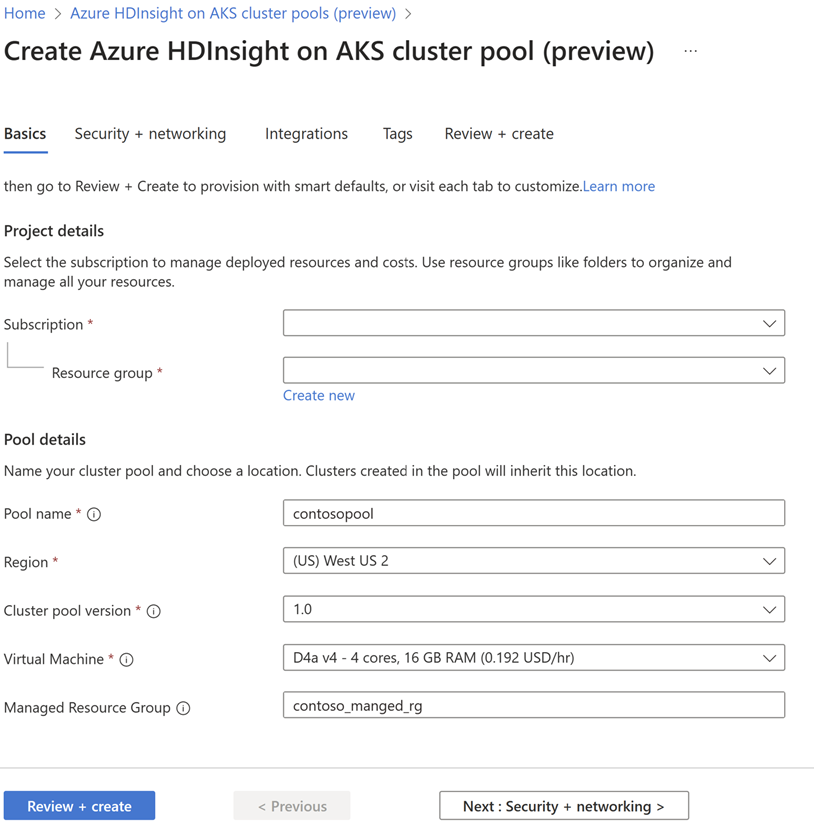
![圖表顯示叢集集區建立網路和 [安全性] 索引標籤。](media/quickstart-create-cluster/cluster-pool-security-tab.png)